用DOS命令来给图片批量修改文件名
- 格式:docx
- 大小:194.07 KB
- 文档页数:4
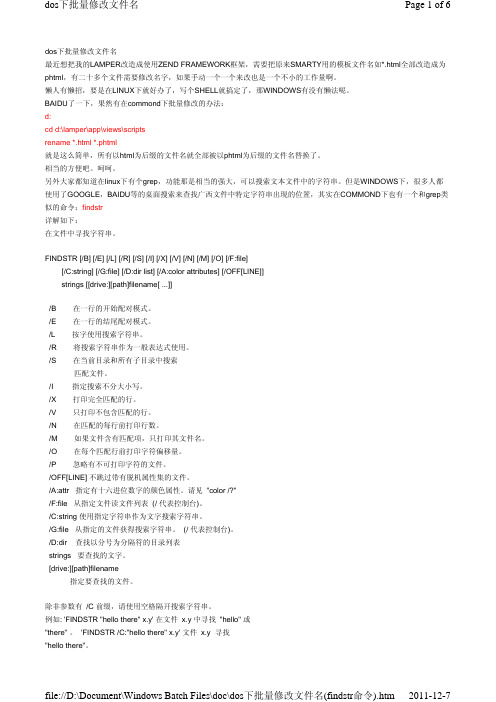


批量更改文件后缀名的方法在日常的电脑使用过程中,我们经常会遇到需要更改文件后缀名的情况。
例如,我们可能希望将一批图片文件的后缀名从.jpg改为.png,或者将一系列音频文件的后缀名从.mp3改为.wav。
这时,如果要一个个手动更改文件后缀名,无疑是非常麻烦和耗时的。
幸运的是,我们可以通过使用一些简单的方法来批量更改文件后缀名,提高我们的工作效率。
下面将介绍几种常见的方法。
方法一:使用命令行批量更改文件后缀名1. 打开命令提示符窗口(Win+R,输入cmd,回车)。
2. 进入要更改后缀名的文件所在的目录。
使用“cd”命令切换目录,例如:cd D:\Pictures。
3. 输入命令“ren *.* *.新后缀名”,其中“*.*”表示当前目录下的所有文件,“新后缀名”表示你想要更改的新的文件后缀名。
例如,要将所有.jpg文件更改为.png文件,可以输入命令“ren *.jpg *.png”。
4. 按下回车键,命令行窗口将显示出更改后的文件列表。
方法二:使用批处理文件批量更改文件后缀名1. 新建一个文本文件,例如“change_extension.bat”。
2. 打开文本文件,输入命令“ren *.* *.新后缀名”。
3. 将“新后缀名”替换为你想要更改的新的文件后缀名。
例如,要将所有.jpg文件更改为.png文件,可以输入命令“ren *.jpg *.png”。
4. 保存文本文件,并将文件后缀名修改为“.bat”。
5. 将该批处理文件放在要更改后缀名的文件所在的目录。
6. 双击运行批处理文件,文件后缀名将被批量更改。
方法三:使用专业的文件批量重命名工具除了使用命令行或批处理文件外,我们还可以使用一些专业的文件批量重命名工具来更改文件后缀名。
这些工具通常提供了更多的选项和功能,可以更方便地批量处理文件。
总结:通过命令行、批处理文件或专业的文件批量重命名工具,我们可以轻松地实现批量更改文件后缀名的操作。
这些方法简单易行,能够大大提高我们的工作效率。
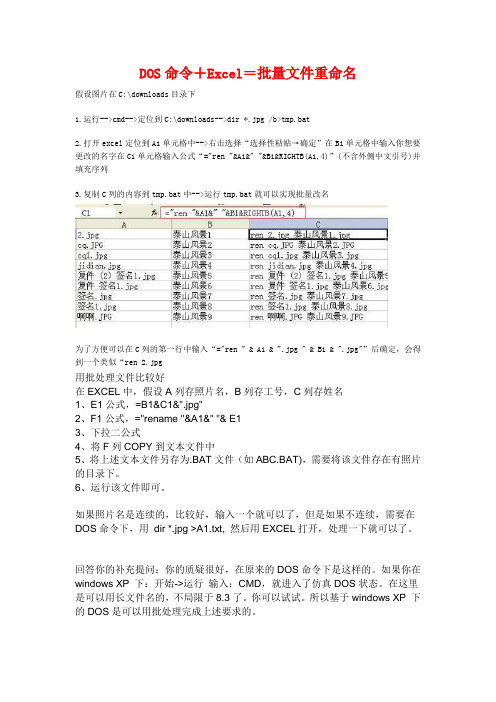
DOS命令+Excel=批量文件重命名假设图片在C:\downloads目录下1.运行-->cmd-->定位到C:\downloads-->dir *.jpg /b>tmp.bat2.打开excel定位到A1单元格中-->右击选择“选择性粘贴→确定”在B1单元格中输入你想要更改的名字在C1单元格输入公式“="ren "&A1&" "&B1&RIGHTB(A1,4)”(不含外侧中文引号)并填充序列3.复制C列的内容到tmp.bat中-->运行tmp.bat就可以实现批量改名为了方便可以在C列的第一行中输入“="ren" & A1 & ".jpg " & B1 & ".jpg"”后确定,会得到一个类似“ren 2.jpg用批处理文件比较好在EXCEL中,假设A列存照片名,B列存工号,C列存姓名1、E1公式,=B1&C1&".jpg"2、F1公式,="rename "&A1&" "& E13、下拉二公式4、将F列COPY到文本文件中5、将上述文本文件另存为.BAT文件(如ABC.BAT),需要将该文件存在有照片的目录下。
6、运行该文件即可。
如果照片名是连续的,比较好,输入一个就可以了,但是如果不连续,需要在DOS命令下,用dir *.jpg >A1.txt, 然后用EXCEL打开,处理一下就可以了。
回答你的补充提问:你的质疑很好,在原来的DOS命令下是这样的。
如果你在windows XP 下:开始->运行输入:CMD,就进入了仿真DOS状态。
在这里是可以用长文件名的,不局限于8.3了。
你可以试试。
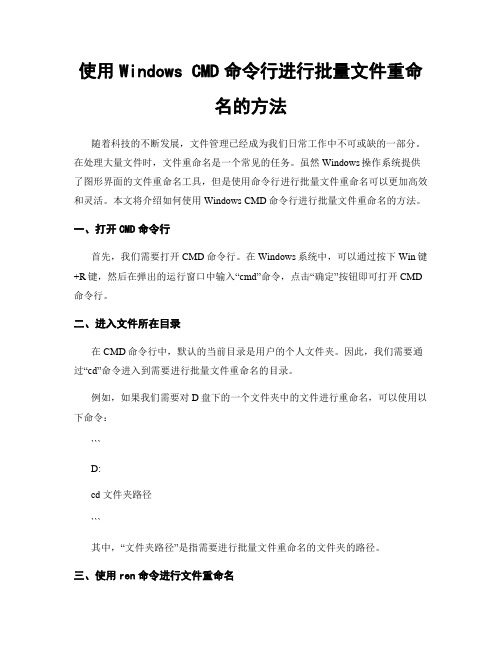
使用Windows CMD命令行进行批量文件重命名的方法随着科技的不断发展,文件管理已经成为我们日常工作中不可或缺的一部分。
在处理大量文件时,文件重命名是一个常见的任务。
虽然Windows操作系统提供了图形界面的文件重命名工具,但是使用命令行进行批量文件重命名可以更加高效和灵活。
本文将介绍如何使用Windows CMD命令行进行批量文件重命名的方法。
一、打开CMD命令行首先,我们需要打开CMD命令行。
在Windows系统中,可以通过按下Win键+R键,然后在弹出的运行窗口中输入“cmd”命令,点击“确定”按钮即可打开CMD 命令行。
二、进入文件所在目录在CMD命令行中,默认的当前目录是用户的个人文件夹。
因此,我们需要通过“cd”命令进入到需要进行批量文件重命名的目录。
例如,如果我们需要对D盘下的一个文件夹中的文件进行重命名,可以使用以下命令:```D:cd 文件夹路径```其中,“文件夹路径”是指需要进行批量文件重命名的文件夹的路径。
三、使用ren命令进行文件重命名在进入到文件所在目录后,我们可以使用ren命令进行文件重命名。
ren命令的基本语法如下:```ren 旧文件名新文件名```其中,“旧文件名”是指需要进行重命名的文件名,可以使用通配符“*”来匹配多个文件;“新文件名”是指重命名后的文件名。
例如,如果我们需要将一个文件夹中的所有文件的扩展名从.txt修改为.docx,可以使用以下命令:```ren *.txt *.docx```四、使用for命令进行批量文件重命名除了使用ren命令进行文件重命名,我们还可以使用for命令进行批量文件重命名。
for命令可以遍历文件夹中的所有文件,并执行指定的操作。
例如,如果我们需要将一个文件夹中的所有文件名中的空格替换为下划线,可以使用以下命令:```for %F in (*) do (set "filename=%~nxF"setlocal enabledelayedexpansionren "!filename!" "!filename: =_!"endlocal)```在上述命令中,“(*)”表示遍历当前文件夹中的所有文件;“%~nxF”表示获取文件名和扩展名;“!filename: =_!”表示将文件名中的空格替换为下划线。

利用Windows CMD命令批量重命名文件的技巧在我们的日常工作和生活中,经常会遇到需要批量重命名文件的情况。
这可能是因为文件命名规则不统一,或者需要将一组文件按照特定的命名规则进行重新命名。
为了提高工作效率,我们可以利用Windows CMD命令来实现批量重命名文件的操作。
本文将介绍一些常用的技巧和命令,帮助读者更好地掌握这一技能。
一、批量重命名文件的基本命令在Windows系统中,我们可以使用rename命令来进行单个文件的重命名操作。
例如,要将一个名为oldname的文件重命名为newname,可以在CMD窗口中输入以下命令:rename oldname newname这个命令非常简单,但是只适用于单个文件的重命名。
如果我们需要批量重命名一组文件,就需要使用一些更高级的命令和技巧。
二、使用通配符进行批量重命名通配符是一种用于匹配文件名的特殊字符。
在CMD命令中,我们可以使用通配符来匹配一组文件,并进行统一的重命名操作。
常用的通配符有星号(*)和问号(?)。
星号(*)可以匹配任意字符的任意个数。
例如,如果我们有一组以“file”开头的文件,文件名分别为file1.txt、file2.txt、file3.txt等,我们可以使用以下命令将它们重命名为newfile1.txt、newfile2.txt、newfile3.txt等:rename file*.txt newfile*.txt问号(?)可以匹配任意单个字符。
例如,如果我们有一组以“file”开头的文件,文件名分别为file1.txt、file2.txt、file3.txt等,我们可以使用以下命令将它们重命名为newfile1.txt、newfile2.txt、newfile3.txt等:rename file?.txt newfile?.txt通过使用通配符,我们可以方便地进行批量重命名操作,提高工作效率。
三、使用FOR命令进行批量重命名除了通配符,我们还可以使用FOR命令来进行批量重命名操作。
用DOS命令来给图片批量修改文件名
从网上学习到用DOS命令来给图片批量修改文件名,当然是用批处理了,方法是很简单的,下面就来叙述一下操作步骤:
(一)打开“开始”菜单,选择“运行”,输入cmd,回车。
(二)使用cd命令进入待修改的文件夹目录。
(三)输入dir /b可看到当前目录下的全部图片。
效果如下:
(四)输入dir /b >images.xls将名称输出到images.xls表格。
(五)打开images.xls表格,可看到图片名称列表全部在A列。
在B列写入修改后的名称。
(注:此处不是手动写入,否则和手动修改图片名称无异。
本人是导入数据库匹配得到B列。
)
(六)在C列输入公式:=CONCATENATE("ren ",A1," ",B1)。
点击函数的对号,选中,拖动加号,使其应用所有行。
(七)选中C列,复制,在images目录下,新建一文档,将复制内容粘贴保存,命名为rename.bat。
(八)在D:\images>下,输入rename.bat,回车,完成。
批量更改文件名的方法(一)批量更改文件名方法总结方法一:使用命令行批量更改文件名1.打开命令行工具(Windows系统按下Win + R键,输入cmd并回车;Mac系统按下Command + Space键,输入Terminal并回车)2.定位到文件所在的文件夹目录(使用cd命令切换目录,如cd/path/to/folder)3.使用rename命令进行文件名更改,语法为rename ‘s/原文件名/新文件名/’ 文件名,其中’s/原文件名/新文件名/’是正则表达式,用于匹配要替换的文件名,需要更改的文件名放在最后。
方法二:使用批处理脚本进行批量更改文件名1.创建一个新的文本文件,例如2.打开该文件,并按照下列格式编写批处理脚本:@echo offsetlocal enabledelayedexpansionfor %%F in (*) do (set "filename=%%~nxF"set "newname=!filename:原文件名=新文件名!"ren "%%F" "!newname!")3.将”原文件名”和”新文件名”替换为实际的文件名,保存文件4.双击运行文件,即可批量更改文件名方法三:使用文件管理软件进行批量更改文件名1.安装并打开一款文件管理软件,例如Total Commander、FreeCommander、XYplorer等2.在文件管理软件中定位到需要更改文件名的文件夹3.选中要更改文件名的文件,按下F2键或右键选择“重命名”4.输入新的文件名,并按下Enter键,软件会自动应用到所有选中的文件方法四:使用专用工具进行批量更改文件名1.在应用商店或网站下载并安装一款专用的文件批量更名工具,例如Bulk Rename Utility、Advanced Renamer等2.打开工具,并导航到需要更改文件名的文件夹3.选择要更改文件名的文件,并根据工具提供的功能和选项进行更改4.确认修改后,点击应用或执行操作,工具将会批量更改文件名方法五:使用脚本语言进行批量更改文件名1.使用Python、Ruby、JavaScript等脚本语言编写一个脚本文件,如rename_2.在脚本文件中使用相关语法和函数实现文件名的批量更改,具体实现方式请参考相应语言的文档或教程3.运行脚本文件,即可批量更改文件名方法六:使用Excel进行批量更改文件名1.在Excel中创建一个新的表格,将需要更改文件名的文件名和新文件名分别填入两列2.在第三列中使用Excel公式或函数,如CONCATENATE、REPLACE等,根据旧文件名和新文件名生成新的文件名3.将生成的新文件名复制到剪贴板4.使用文件管理软件定位到需要更改文件名的文件夹5.选中要更改文件名的文件,按下F2键或右键选择“重命名”6.点击文件名输入框,使用Ctrl + V或右键选择粘贴7.按下Enter键,软件会自动应用生成的新文件名到所有选中的文件中以上是几种常见的批量更改文件名的方法,根据实际情况选择合适的方法进行操作,能够提高工作效率并减少手动改名的繁琐过程。
DOS+EXCEL批量重命名照片
一.将要重命名的照片复制一份到一个文件夹里:比如,复制到D盘的PHOTO文件夹里。
【做好备份】
二.同时按下WIN图标键+R,在弹出框里输入:cmd,打开命令提示符窗口。
注1:图片看不清可放大看(按CTRL键同时滚动鼠标轮)
三.在打开的窗口里输入以下命令:
1.输入:D:点击回车//打开D盘
2.输入:CD PHOTO/ 点击回车//进入PHOTO文件夹
3.输入:DIR/B>TEMP.BAT点击回车//创建批处理文件,获取照片名
字目录。
如图:
四.打开EXCEL表格,用记事本打开生成的TEMP.BAT文件,复制里面的全部内容,打开excel,右击B2单元格,选择【选择性粘贴】,选择unicode
文本,点击确定。
如图:
注2:照片顺序和身份证号顺序要对应
注3:单元格D2命令是:="ren "&B2&" "&C2&".jpg"
五.复制【结果】那一列内容至TEMP.BAT,替换原来内容(如图),保存并关闭。
注4: XP系统,直接双击TEMP.BAT运行之
WIN7需要管理员身份运行之。
龙源期刊网
批量更改无规律的文件名
作者:邱曙逵
来源:《电脑爱好者》2008年第18期
在日常工作中,经常会遇到要批量更改文件名的情况。
如果要更改的文件名是有规律的,完全可以利用像ACDSee、“批量改名”等软件来实现(具体操作这里不再赘述)。
当要更改大量没有规律的文件名时,比如要将全校2000多张以学号命名学生的照片改为以姓名命名时,该怎么办呢?总不能一个个改名吧,到网上搜索也没找到好的办法,自编一个程序又太费事,后来终于想到利用“Excel+DOS命令”就能轻松解决。
先在Excel程序中打开学号和学生姓名对照的文件,假设学号在第一列,姓名在第二列,则在第三列的第一行中输入“="copy" & A1 & ".jpg " & B1 & ".jpg"”后确定(不包括引号),会得到一个类似“copy 2008001.jpg 张三.jpg”的DOS命令(见图)。
然后双击该单元格右下角的填充柄,将公式应用到所有学生。
复制第三列所有学生的数据,打开记事本程序,粘贴复制内容,得到一系列的DOS命令,将该文件保存到学生照片文件夹下,命名为rename.bat。
这时只要双击该文件,就会自动将以学号命名的图片复制出一份以姓名命名的图片文件了。
如果不要原始文件,排序后删除即可。
其他类似的无规律的批量文件重命名,只需修改相应的Excel公式即可。
用DOS命令来给图片批量修改文件名
从网上学习到用DOS命令来给图片批量修改文件名,当然是用批处理了,方法是很简单的,下面就来叙述一下操作步骤:
(一)打开“开始”菜单,选择“运行”,输入cmd,回车。
(二)使用cd命令进入待修改的文件夹目录。
(三)输入dir /b可看到当前目录下的全部图片。
效果如下:
(四)输入dir /b >images.xls将名称输出到images.xls表格。
(五)打开images.xls表格,可看到图片名称列表全部在A列。
在B列写入修改后的名称。
(注:此处不是手动写入,否则和手动修改图片名称无异。
本人是导入数据库匹配得到B列。
)
(六)在C列输入公式:=CONCATENATE("ren ",A1," ",B1)。
点击函数的对号,选中,拖动加号,使其应用所有行。
(七)选中C列,复制,在images目录下,新建一文档,将复制内容粘贴保存,命名为rename.bat。
(八)在D:\images>下,输入rename.bat,回车,完成。